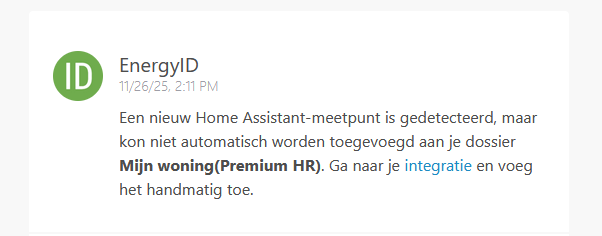Home Assistant
Home Assistant is een open-source platform voor slimme huisautomatisering. Het fungeert als centrale plek om verschillende slimme apparaten en diensten in je huis te integreren en automatiseren.
Een van de sterke punten van Home Assistant is het vermogen om met een breed scala aan apparaten te integreren. Het gebruikt een modulair systeem, waardoor je eenvoudig nieuwe apparaten kunt toevoegen en integreren.
Het platform biedt ook krachtige automatiseringsmogelijkheden. Je kunt scenario's instellen waarbij bepaalde acties automatisch worden uitgevoerd op basis van vooraf ingestelde voorwaarden.
Home Assistant is populair vanwege zijn flexibiliteit, aanpasbaarheid en actieve community. Het draait op verschillende platformen, waaronder Raspberry Pi, en je hebt volledige controle over je data omdat het lokaal op je eigen hardware wordt gehost.
Officiële EnergyID Home Assistant-integratie
De Home Assistant-integratie maakt het mogelijk om sensorgegevens rechtstreeks vanuit je lokale Home Assistant-installatie naar je EnergyID-record te sturen voor geavanceerde analyse en rapportage.
Voor gedetailleerde configuratie-opties en probleemoplossing, raadpleeg de officiële Home Assistant-documentatie.
1. Genereer inloggegevens
Om de verbinding te beveiligen heb je een Provisioning Key en Secret nodig.
- Wanneer je de Home Assistant-integratie toevoegt aan je EnergyID-account, klik op Genereer inloggegevens (of Beheer provisioning-inloggegevens als ze al zijn gegenereerd).
- Kopieer zowel de Provisioning Key als de Provisioning Secret.
- Houd dit tabblad open of sla deze gegevens tijdelijk op; je moet ze straks in Home Assistant plakken.
2. Verbind Home Assistant
Je kunt de integratie automatisch toevoegen via My Home Assistant, of handmatig installeren via de instellingen van je installatie.
Handmatige installatie:
- Open je Home Assistant-installatie.
- Ga naar Instellingen > Apparaten & Diensten.
- Klik op Integratie toevoegen en zoek naar "EnergyID".
3. Configuratie & Claim
- Wanneer hierom wordt gevraagd in Home Assistant, plak de Provisioning Key en Secret die je in stap 1 hebt verkregen.
- Eerste verbinding: Je wordt doorgestuurd naar de EnergyID-website om je apparaat te Claimen. Selecteer het Record (bijvoorbeeld je huis) dat je wilt koppelen aan deze Home Assistant-installatie en bevestig.
- Na het claimen wordt de installatie in Home Assistant automatisch afgerond.
4. Sensoren koppelen & Data linken
De gegevensstroom bestaat uit twee stappen: bepalen wat je vanuit Home Assistant wilt versturen, en bevestigen waar het in EnergyID thuishoort.
In Home Assistant:
- Ga naar de EnergyID-integratie en klik op Configureren.
- Gebruik de optie Sensor Mapping toevoegen om te kiezen welke sensoren (bijv. Zonneproductie, Netimport, Gasmeter...) je wilt versturen.
- Na het indienen kan het even duren voordat een nieuwe update van de sensor in Home Assistant is opgeslagen voordat je de meter in EnergyID kunt toevoegen. Dit kan enkele minuten duren, afhankelijk van het entiteit.
In EnergyID (Meetpunten):
Nadat je je sensoren hebt gekoppeld in Home Assistant, ga je terug naar deze integratiepagina op EnergyID. Je ziet de binnenkomende datastromen onder Meetpunten staan.

tip: je ontvangt ook meldingen wanneer er een nieuw datapunt wordt ontvangen van je Home Assistant-integratie: